發布時間:2016-05-24 16: 27: 43
在NiceLabel創建數據庫連接,是常用的批量打印條碼標簽的方法。之前給大家介紹過在NiceLabel連接Excel數據庫的過程,本文,小編再給大家講一下NiceLabel連接txt文件的操作方法。
1、首先,在NiceLabel 6中,單擊工具欄中的“數據庫”按鈕后的下拉箭頭,單擊選擇“創建數據庫連接”。
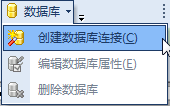
2、在彈出的數據庫向導中選擇數據庫類型“直接數據庫訪問”,單擊瀏覽,選擇要連接的txt文件。單擊下一步。
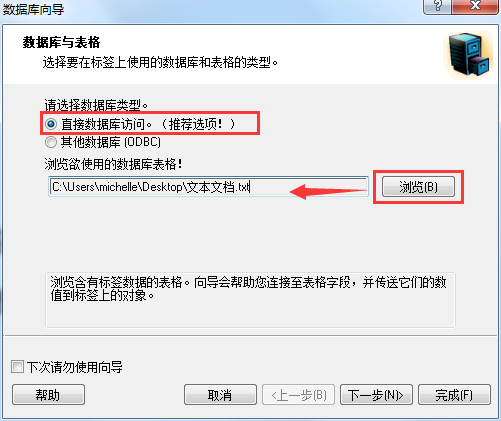
3、首先連接會彈出文本文件向導,單擊下一步。
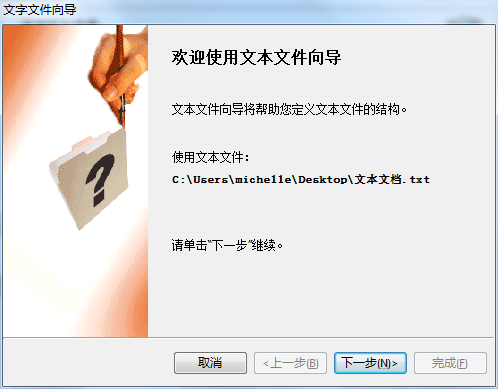
4、文件編碼默認選擇“自動檢測”,除非文件預覽中出現亂碼,再去嘗試其他的文件編碼類型,單擊下一步。
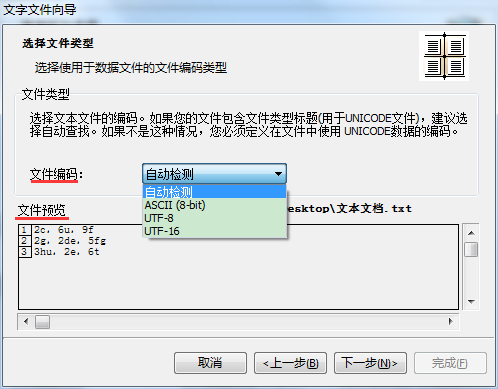
5、在此選擇符合數據結構的數據類型,很明顯,本例中的文本數據以逗號分隔,所以此處勾選數據類型“分隔”,如果您的數據第一行為標頭,請勾選“使用第一行為標頭”。單擊下一步。
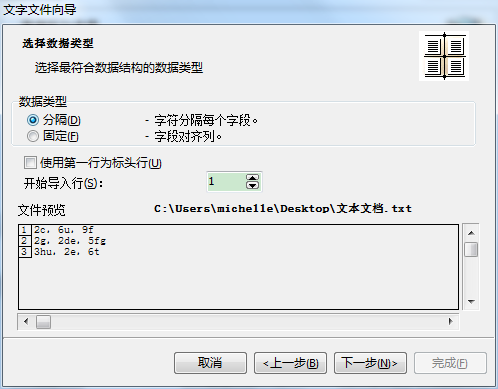
6、設置文本文件中所用的分隔符及界定符。本文選“逗號”。單擊下一步。
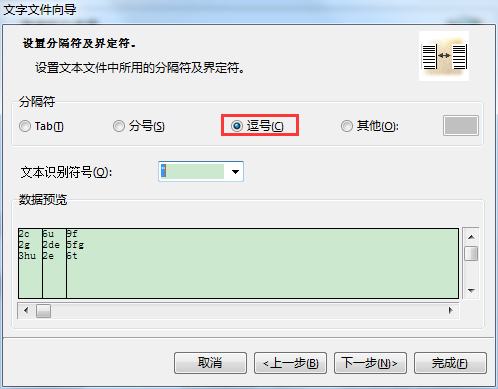
7、設置字段名稱,本例默認。單擊下一步。
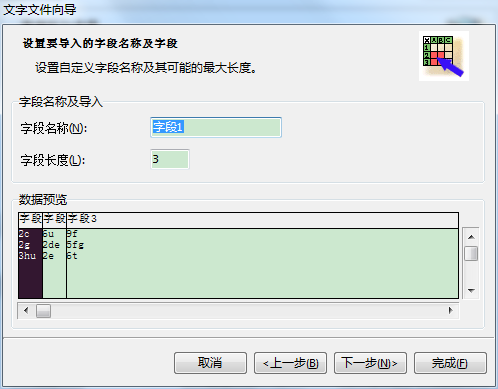
8、此時文本文件向導完成,直接點完成即可。
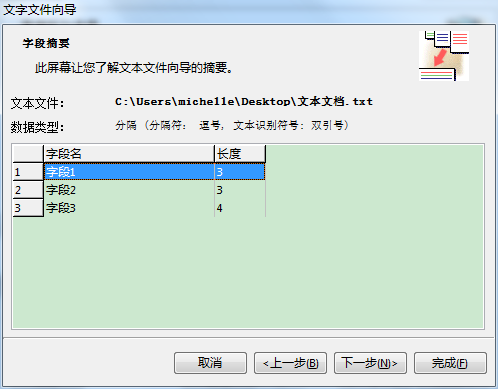
9、返回數據庫向導,默認在標簽中顯示文檔的所有字段,可根據自己的需求選擇顯示的字段。單擊完成。
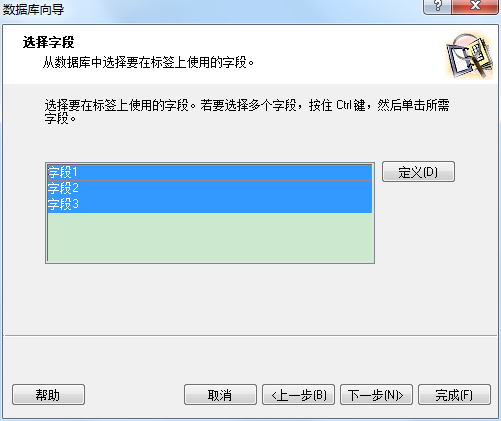
10、文本數據庫中的字段全部顯示在標簽中。
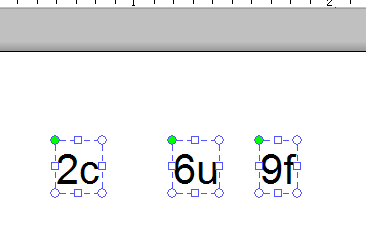
以上就是在NiceLabel連接txt文件的操作方法,通過上述連接,您可以在標簽中創建此文本數控變量的文本及條碼。
更多關于NiceLabel條碼打印軟件的相關使用教程,盡在NiceLabel中文官網。
展開閱讀全文
︾